Docker _容器,架构原理,常用命令
Posted CSR-kkk
tags:
篇首语:本文由小常识网(cha138.com)小编为大家整理,主要介绍了Docker _容器,架构原理,常用命令相关的知识,希望对你有一定的参考价值。
Docker
Docker 是一个开源的应用容器引擎,基于Go语言开发
Docker 让开发者打包 应用以及依赖包 到一个轻量级、可移植的容器中,然后发布到任何流行的系统
优点
- 快速交付应用:加快打包时间,加快测试,加快发布,缩短开发及运行代码之间的周期
- 复杂环境管理,应用隔离:不同软件运行环境兼容依赖问题,开发环境/测试环境/线上环境保持一致
- 轻量级:对于系统内核,一个docker只是一个进程,一个系统可以运行上千个容器
Docker 与 虚拟机的区别
- 容器与容器之间只是进程的隔离,虚拟机是完全的资源隔离
- docker启动是秒级或者更短,虚拟机的启动可能需要分钟级别
- 容器使用宿主操作系统的内核,虚拟机使用完全独立的内核
Docker 架构
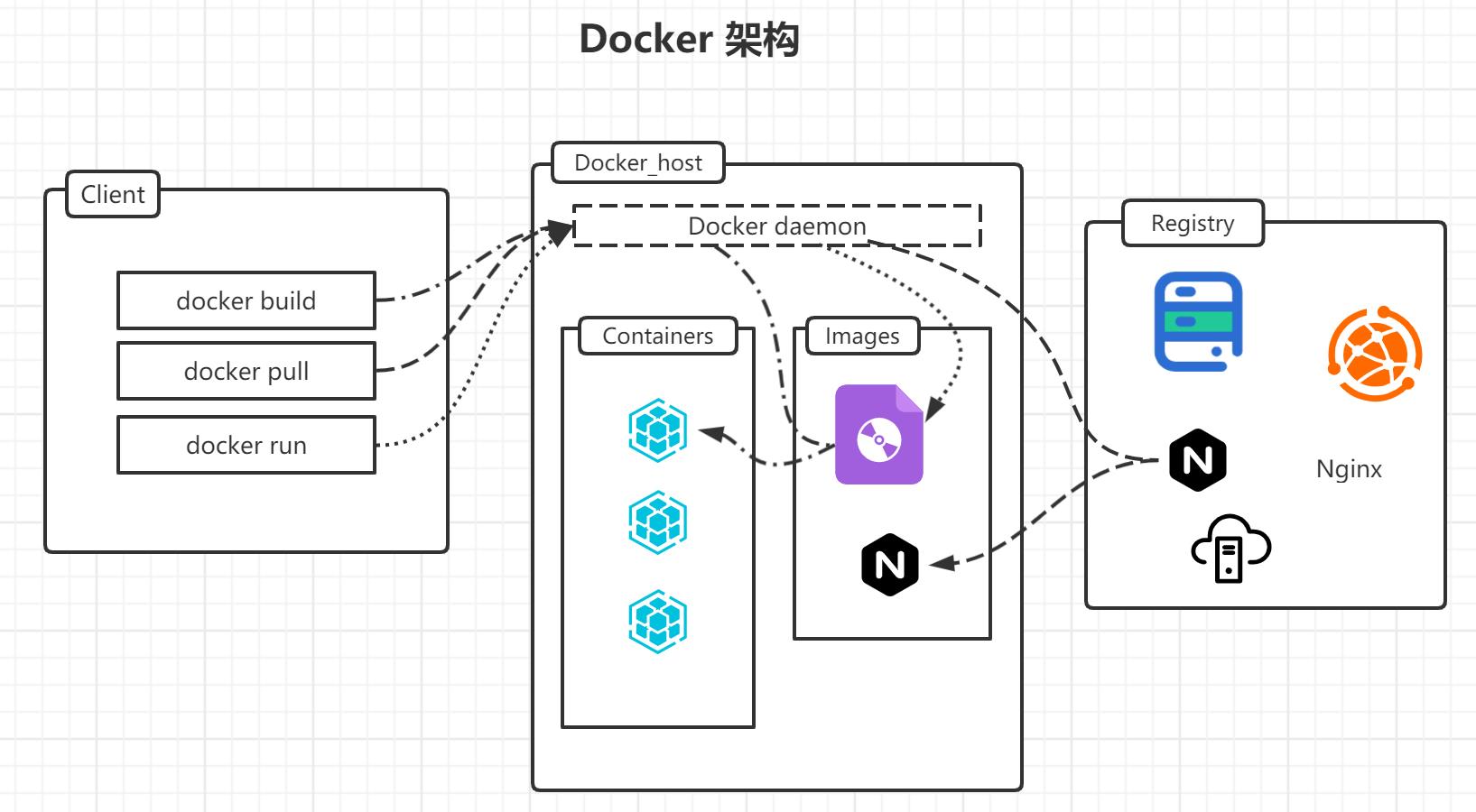
- Docker 镜像:Docker Images,每个镜像都可能依赖一个或多个下层的镜像组成的另一个镜像,AUFS文件系统
- Docker 仓库:Docker Registry,集中存放镜像的地方
- Docker 容器:Docker Containers,镜像运行后的进程
Docker 运行原理
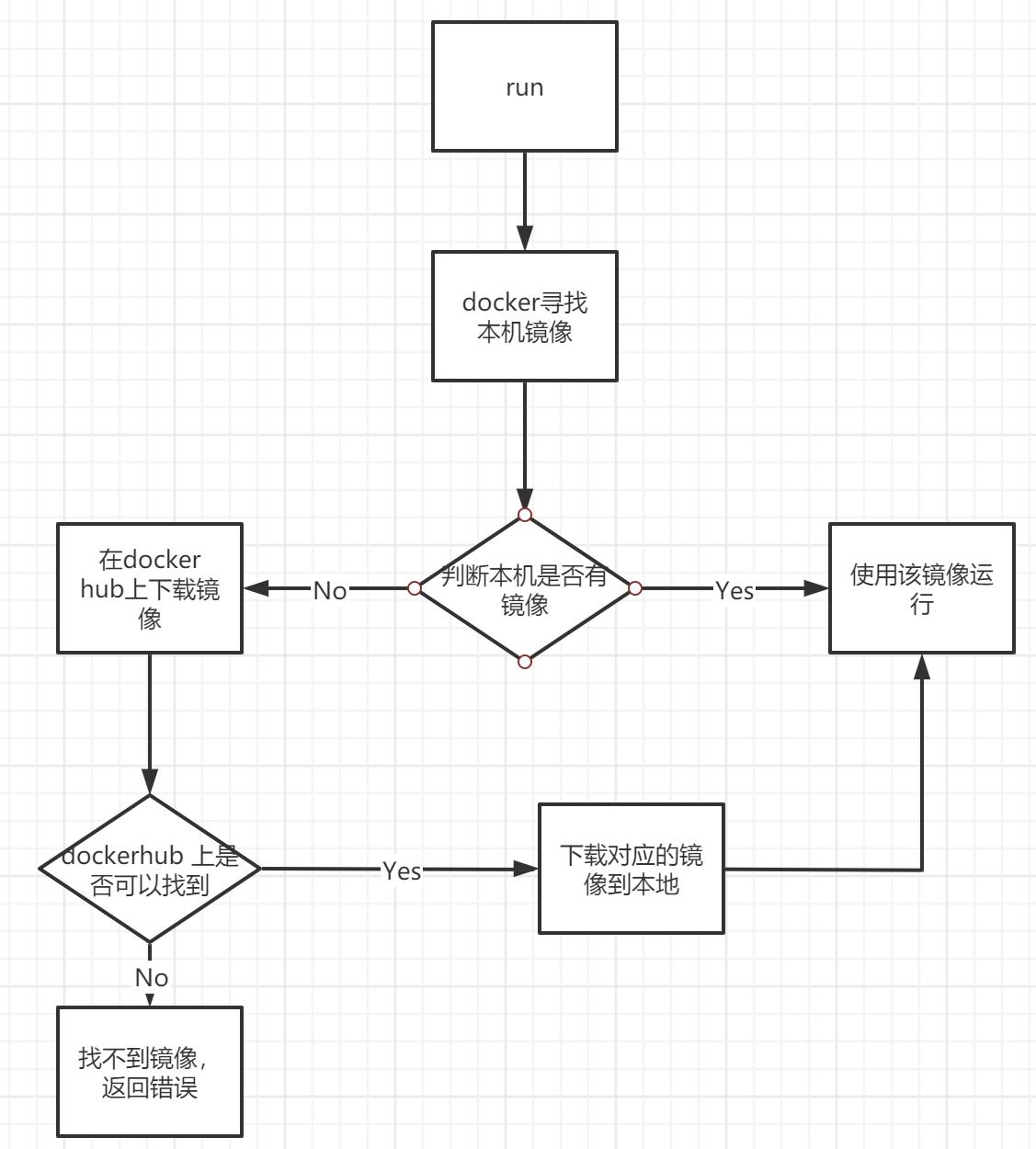
底层原理
docker 如何工作?
Docker 是一个 Client-Server 结构的系统,docker守护进程运行在宿主机上,通过Socket从客户端访问。
DockerServer 接收 Client-Server 的指令
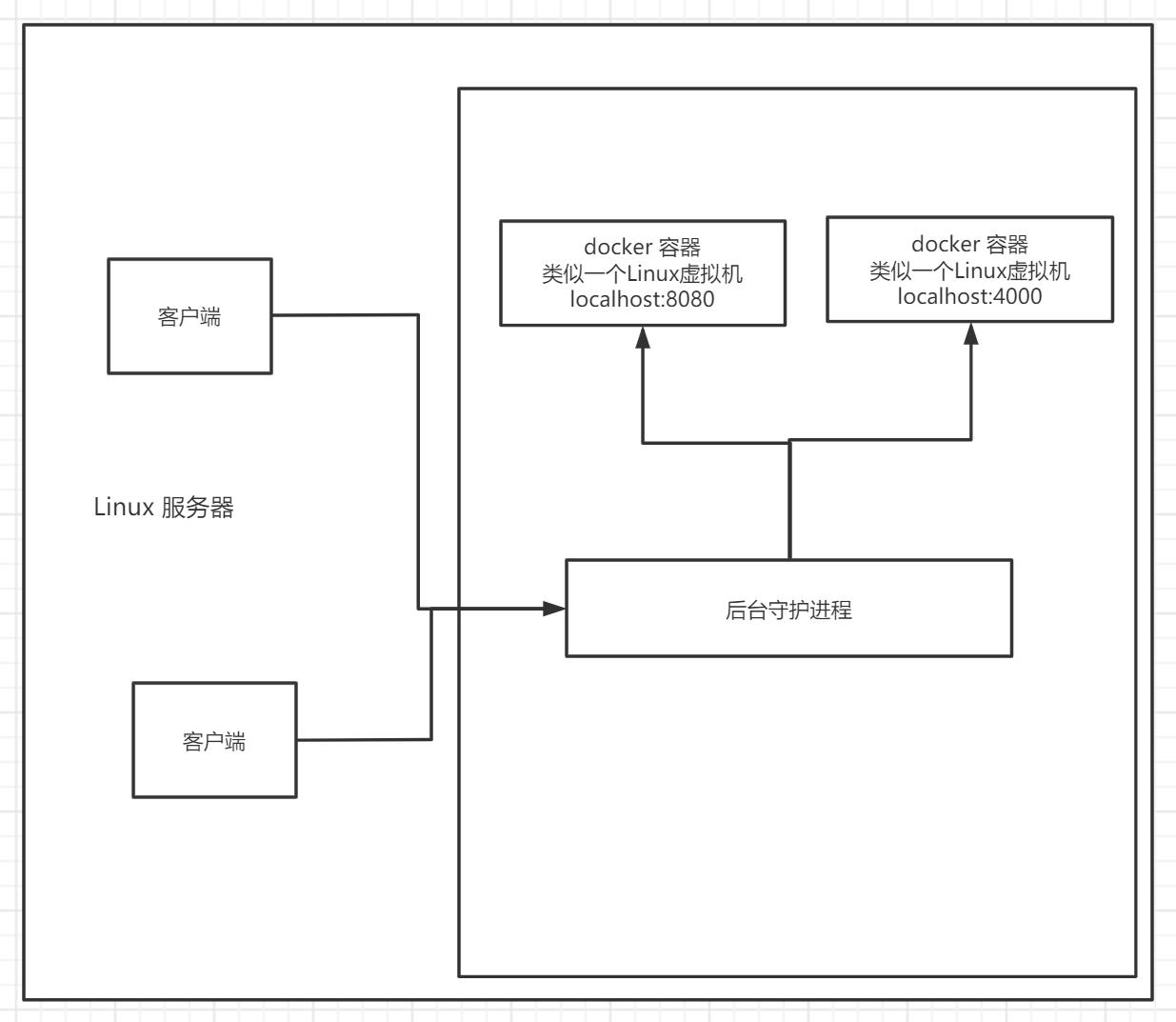
Docker 命令
常用命令
帮助文档地址:https://docs.docker.com/reference/
| 命令 | 说明 |
|---|---|
| 基本命令 | |
| docker version | docker 版本信息 |
| docker info | docker 系统信息 |
| docker --help | 帮助命令 |
| — | |
| 镜像管理 | |
| docker images | 查看所有镜像 |
| docker search busybox | 搜索镜像 |
| docker pull busybox:latest | 拉取下载 |
| docker save busybox > busybox.tar | 导出 |
| docker load < busybox.tar | 导入 |
| docker rmi -f [busybox:latest] / [id] | 删除指定镜像 |
| docker rmi -f $(docker images -aq) | 删除全部镜像 |
| docker tag busybox:latest busybox:test | 更改镜像名 |
| docker history busybox:latest | 查看镜像创建历史 |
| — | |
| 容器管理 | |
| docker run -d --name=busybox busybox:latest ping 114.114.114.114 | 运行容器 |
| docker ps [-a] | 查看运行的容器 |
| docker top busybox | 查看容器中运行的进程 |
| docker stats busybox | 查看资源占用 |
| docker start /restart /stop /kill busybox | 容器 |
| docker pause / unpause busybox | 暂停容器 |
| docker rm -f busybox | 强制删除容器 |
| docker exec -it busybox ls | 执行命令 |
| docker exec -it {容器名称} /bin/bash | 进入容器 |
| docker cp busybox:/etc/hosts hosts | 复制文件 |
| docker logs -f busybox | 查看容器日志 |
| docker inspect busybox | 查看容器/镜像 元信息 |
| docker inspect -f ‘{{.Id}}’ busybox | 格式化输出 |
| docker diff busybox | 查看容器内文件结构 |
容器命令
新建容器并启动:
docker run [可选参数] image
参数:
--name=[name] 容器名字
-d 后台运行
-it 交互式运行,进入容器查看内容
-p 指定容器端口 -p 8080:8080
-p 主机端口:容器端口(常用)
-p 容器端口
容器端口
-P 随机指定端口
测试:
启动并进入容器
[root@localhost docker]# docker run -it centos /bin/bash
[root@0d6bc51c1a81 /]# ls
bin dev etc home lib lib64 lost+found media mnt opt proc root run sbin srv sys tmp usr var
从容器退回主机 (停止运行容器退出)
[root@0d6bc51c1a81 /]# exit
exit
[root@localhost docker]#
不停止运行退出exit
Ctrl+P+Q
[root@f3116e051806 /]# [root@localhost docker]#
列出运行的容器
docker ps [可选参数] 列出当前正在运行的容器
参数:
-a 列出当前运行的容器+历史运行过的容器
-n=<数字> 列出最新创建的前n个容器
-q 只列出当前运行的容器编号
-aq 列出当前运行以及运行过的容器编号
[root@localhost docker]# docker ps
CONTAINER ID IMAGE COMMAND CREATED STATUS PORTS NAMES
[root@localhost docker]# docker ps -a
CONTAINER ID IMAGE COMMAND CREATED STATUS PORTS NAMES
0d6bc51c1a81 centos "/bin/bash" 3 minutes ago Exited (0) About a minute ago gracious_euler
b2dd66d87998 centos "/bin/bash" 3 minutes ago Exited (130) 3 minutes ago boring_pascal
dc669bca69f5 hello-world "/hello" About an hour ago Exited (0) About an hour ago peaceful_morse
3575d3e83144 jenkins/jenkins:lts "/sbin/tini -- /usr/…" 5 days ago Exited (143) 2 days ago jenkins2
cc774ec82fb2 bitnami/mariadb:10.3.22 "/opt/bitnami/script…" 6 days ago Exited (1) 6 days ago mariadb
e4cfb8d38359 nginx:1.17.9 "nginx -g 'daemon of…" 6 days ago Exited (0) 5 days ago my_nginx
[root@localhost docker]#
删除容器
docker rm 容器id 删除指定的容器,不能删除正在运行的容器
docker rm -f $(docker ps -aq) 删除所有的容器
docker ps -a -q |xargs docker rm 删除所有容器
启动,停止容器
docker start 容器id 启动容器
docker restart 容器id 重启容器
docker stop 容器id 停止当前正在运行的容器
docker kill 容器id 强制停止当前运行的容器
常用其他命令
后台启动容器
docker run -d 镜像名
[root@localhost docker]# docker run -d centos
c0f44254ca53ab21a4affd5126ce8bd20465a18d85851cc7c388276fe48e3a43
[root@localhost docker]# docker ps
CONTAINER ID IMAGE COMMAND CREATED STATUS PORTS NAMES
[root@localhost docker]#
问题:docker ps时,发现centos已停止
常见的坑--> 容器要后台运行,必须有一个前台进程
查看日志
docker logs -t -f --tail <数量> 容器id 发现没有日志
参数:
-tf 显示日志
--tail number 显示日志条数
查看容器进程信息
docker top 容器id
[root@localhost ~]# docker ps
CONTAINER ID IMAGE COMMAND CREATED STATUS PORTS NAMES
b2dd66d87998 centos "/bin/bash" 43 minutes ago Up 2 seconds boring_pascal
[root@localhost ~]# docker top b2dd66d87998
UID PID PPID C STIME TTY TIME CMD
root 6193 6173 0 01:42 pts/0 00:00:00 /bin/bash
[root@localhost ~]#
查看镜像元数据
docker inspect 容器id
[root@localhost ~]# docker inspect b2dd66d87998
[
{
"Id": "b2dd66d87998aeea93225c23ccbfacc89d5e2d41a22c21e7a7236ee8e5466be8",
"Created": "2021-06-10T08:00:01.315306844Z",
"Path": "/bin/bash",
"Args": [],
"State": {
"Status": "running",
"Running": true,
"Paused": false,
"Restarting": false,
"OOMKilled": false,
"Dead": false,
"Pid": 6193,
"ExitCode": 0,
"Error": "",
"StartedAt": "2021-06-10T08:42:59.033396717Z",
"FinishedAt": "2021-06-10T08:00:26.741284232Z"
},
"Image": "sha256:300e315adb2f96afe5f0b2780b87f28ae95231fe3bdd1e16b9ba606307728f55",
"ResolvConfPath": "/var/lib/docker/containers/b2dd66d87998aeea93225c23ccbfacc89d5e2d41a22c21e7a7236ee8e5466be8/resolv.conf",
"HostnamePath": "/var/lib/docker/containers/b2dd66d87998aeea93225c23ccbfacc89d5e2d41a22c21e7a7236ee8e5466be8/hostname",
"HostsPath": "/var/lib/docker/containers/b2dd66d87998aeea93225c23ccbfacc89d5e2d41a22c21e7a7236ee8e5466be8/hosts",
"LogPath": "/var/lib/docker/containers/b2dd66d87998aeea93225c23ccbfacc89d5e2d41a22c21e7a7236ee8e5466be8/b2dd66d87998aeea93225c23ccbfacc89d5e2d41a22c21e7a7236ee8e5466be8-json.log",
"Name": "/boring_pascal",
"RestartCount": 0,
"Driver": "overlay2",
"Platform": "linux",
"MountLabel": "",
"ProcessLabel": "",
"AppArmorProfile": "",
"ExecIDs": null,
"HostConfig": {
"Binds": null,
"ContainerIDFile": "",
"LogConfig": {
"Type": "json-file",
"Config": {}
},
"NetworkMode": "default",
"PortBindings": {},
"RestartPolicy": {
"Name": "no",
"MaximumRetryCount": 0
},
"AutoRemove": false,
"VolumeDriver": "",
"VolumesFrom": null,
"CapAdd": null,
"CapDrop": null,
"CgroupnsMode": "host",
"Dns": [],
"DnsOptions": [],
"DnsSearch": [],
"ExtraHosts": null,
"GroupAdd": null,
"IpcMode": "private",
"Cgroup": "",
"Links": null,
"OomScoreAdj": 0,
"PidMode": "",
"Privileged": false,
"PublishAllPorts": false,
"ReadonlyRootfs": false,
"SecurityOpt": null,
"UTSMode": "",
"UsernsMode": "",
"ShmSize": 67108864,
"Runtime": "runc",
"ConsoleSize": [
0,
0
],
"Isolation": "",
"CpuShares": 0,
"Memory": 0,
"NanoCpus": 0,
"CgroupParent": "",
"BlkioWeight": 0,
"BlkioWeightDevice": [],
"BlkioDeviceReadBps": null,
"BlkioDeviceWriteBps": null,
"BlkioDeviceReadIOps": null,
"BlkioDeviceWriteIOps": null,
"CpuPeriod": 0,
"CpuQuota": 0,
"CpuRealtimePeriod": 0,
"CpuRealtimeRuntime": 0,
"CpusetCpus": "",
"CpusetMems": "",
"Devices": [],
"DeviceCgroupRules": null,
"DeviceRequests": null,
"KernelMemory": 0,
"KernelMemoryTCP": 0,
"MemoryReservation": 0,
"MemorySwap": 0,
"MemorySwappiness": null,
"OomKillDisable": false,
"PidsLimit": null,
"Ulimits": null,
"CpuCount": 0,
"CpuPercent": 0,
"IOMaximumIOps": 0,
"IOMaximumBandwidth": 0,
"MaskedPaths": [
"/proc/asound",
"/proc/acpi",
"/proc/kcore",
"/proc/keys",
"/proc/latency_stats",
"/proc/timer_list",
"/proc/timer_stats",
"/proc/sched_debug",
"/proc/scsi",
"/sys/firmware"
],
"ReadonlyPaths": [
"/proc/bus",
"/proc/fs",
"/proc/irq",
"/proc/sys",
"/proc/sysrq-trigger"
]
},
"GraphDriver": {
"Data": {
"LowerDir": "/var/lib/docker/overlay2/6a462229645848e4a889c962f7b498c17817b28521cc2850c38fd9c30daa745a-init/diff:/var/lib/docker/overlay2/4e36358b2cb5f80acaaf18d81ce6fe5ac3ee394ce5918d2362aca6b9d74526d4/diff",
"MergedDir": "/var/lib/docker/overlay2/6a462229645848e4a889c962f7b498c17817b28521cc2850c38fd9c30daa745a/merged",
"UpperDir": "/var/lib/docker/overlay2/6a462229645848e4a889c962f7b498c17817b28521cc2850c38fd9c30daa745a/diff",
"WorkDir": "/var/lib/docker/overlay2/6a462229645848e4a889c962f7b498c17817b28521cc2850c38fd9c30daa745a/work"
},
"Name": "overlay2"
},
"Mounts": [],
"Config": {
"Hostname": "b2dd66d87998",
"Domainname": "",
"User": "",
"AttachStdin": true,
"AttachStdout": true,
"AttachStderr": true,
"Tty": true,
"OpenStdin": true,
"StdinOnce": true,
"Env": [
"PATH=/usr/local/sbin:/usr/local/bin:/usr/sbin:/usr/bin:/sbin:/bin"
],
"Cmd": [
"/bin/bash"
],
"Image": "centos",
"Volumes": null,
"WorkingDir": "",
"Entrypoint": null,
"OnBuild": null,
"Labels": {
"org.label-schema.build-date": "20201204",
"org.label-schema.license": "GPLv2",
"org.label-schema.name": "CentOS Base Image",
"org.label-schema.schema-version": "1.0",
"org.label-schema.vendor": "CentOS"
}
},
"NetworkSettings": {
"Bridge": "",
"SandboxID": "5037381fa548cc2cdcdf96db2089a0d11957f47b034d0edcae6070b99a52d446",
"HairpinMode": false,
"LinkLocalIPv6Address": "",
"LinkLocalIPv6PrefixLen": 0,
"Ports": {},
"SandboxKey": "/var/run/docker/netns/5037381fa548",
"SecondaryIPAddresses": null,
"SecondaryIPv6Addresses": null,
"EndpointID": "1a213b44e2c027f9e958a7cfa4af074c90bc7c64d2c92e209f2beeb5930d574b",
"Gateway": "172.17.0.1",
"GlobalIPv6Address": "",
"GlobalIPv6PrefixLen": 0,
"IPAddress": "172.17.0.2",
"IPPrefixLen": 16,
"IPv6Gateway": "",
"MacAddress": "02:42:ac:11:00:02",
"Networks": {
"bridge": {
"IPAMConfig": null,
"Links": null,
"Aliases": null,
"NetworkID": "e11626ab4135b54b0fa8febd14fee5234463fc6a5551a7cd86671883339c2407",
"EndpointID": "1a213b44e2c027f9e958a7cfa4af074c90bc7c64d2c92e209f2beeb5930d574b",
"Gateway": "172.17.0.1",
"IPAddress": "172.17.0.2",
"IPPrefixLen": 16,
"IPv6Gateway": "",
"GlobalIPv6Address": "",
"GlobalIPv6PrefixLen": 0,
"MacAddress": "02:42:ac:11:00:02",
"DriverOpts": null
}
}
}
}
]
[root@localhost ~]#
进入当前运行的容器
方式一:
docker exec -it 容器id bash/Shell
[root@localhost ~]# docker exec -it b2dd66d87998 /bin/bash
[root@b2dd66d87998 /]# ls
bin dev etc home lib lib64 lost+found media mnt opt proc root run sbin srv sys tmp usr var
[root@b2dd66d87998 /]# ps -ef
UID PID PPID C STIME TTY TIME CMD
root 1 0 0 08:42 pts/0 00:00:00 /bin/bash
root 15 0 0 08:49 pts/1 00:00:00 /bin/bash
root 31 15 0 08:50 pts/1 00:00:00 ps -ef
方式二:
docker attach 容器id
执行当前代码
[root@localhost ~]# docker attach b2dd66d87998
区别:
docker exec 进入容器后开启新的终端,可以在里面操作(常用)
docker attach 进入容器正在执行的终端,不会启动新的进程
从容器内拷贝文件到主机
docker cp 容器id:容器路径 目的主机路径
拷贝是手动执行,可以使用 -v 卷的技术,实现自动同步
# 查看主机目录
[root@localhost home]# ls
ant.java centos7 demo.txt
# 进入容器内部
[root@localhost home]# docker attach 56d6993f2767
[root@56d6993f2767 /]# cd /home/
[root@56d6993f2767 home]# ls
# 在容器内新建文件
[root@56d6993f2767 home]# touch cont.java
[root@56d6993f2767 home]# ls
cont.java
[root@56d6993f2767 home]# exit
exit
[root@localhost home]# docker ps -a
CONTAINER ID IMAGE COMMAND CREATED STATUS PORTS NAMES
56d6993f2767 centos "/bin/bash" 3 minutes ago Exited (0) 9 seconds ago nervous_colden
# 将文件拷贝到主机
[root@localhost home]# docker cp 56d6993f2767:/home/cont.java /home
[root@localhost home]# ls
ant.java centos7 cont.java demo.txt
[root@localhost home]#
命令小结
Commands:
attach 当前shell下 attach连接指定运行容器 Attach to a running container
build 通过Dockerfile 定制镜像 Build an image from a Dockerfile
commit 提交当前容器为新的镜像 Create a new image from a container's changes
cp 从容器中拷贝指定文件或目录到宿主机中 Copy files/folders between a container and the local filesystem
create 创建一个新的容器,但不启动 Create a new container
diff 查看容器的变化 Inspect changes to files or directories on a container's filesystem
events 从 docker服务 获取实时事件 Get real time events from the server
exec 进入运行的容器执行命令 Run a command in a running container
export 将容器的文件系统导出为tar存档(对应import) Export a container's filesystem as a tar archive
history 镜像形成历史 Show the history of an image
images 列出系统当前镜像 List images
import 从tar包中导入内容以创建文件系统映像(对应export) Import the contents from a tarball to create a filesystem image
info 显示系统的信息 Display system-wide information
inspect 查看容器详细信息 Return low-level information on Docker objects
kill 终止一个或多个正在运行的容器 Kill one or more running containers
load 从tar包加载一个镜像 Load an image from a tar archive or STDIN
login 登录docker注册表 Log in to a Docker registry
logout 从Docker注册表注销 Log out from a Docker registry
logs 获取一个容器的日志 Fetch the logs of a container
pause 暂停一个或多个容器中的所有进程 Pause all processes within one or more containers
port 列出端口映射或容器的特定映射 List port mappings or a specific mapping for the container
ps 列出正在运行的容器 List containers
pull 从docker镜像源服务器拉取指定镜像或库镜像 Pull an image or a repository from a registry
push 推送指定镜像或库镜像到docker镜像源服务器 Push an image or a repository to a registry
restart 重启容器 Restart one or more containers
rm 移除一个或多个容器 Remove one or more containers
rmi 移除一个或多个镜像 运行中的容器加-f 强制移除 Remove one or more images
run 创建一个新容器运行命令 Run a command in a new container
save 保存一个镜像或多个镜像为 tar 包 Save one or more images to a tar archive
search 在docker hub 中搜索镜像 Search the Docker Hub for images
start 启动一个或多个容器 Start one or more stopped containers
stats 显示容器资源使用统计的实时流 Display a live stream of container(s) resource usage statistics
stop 停止一个或多个运行的容器 Stop one or more running containers
tag 创建一个指向SOURCE_IMAGE的标记TARGET_IMAGE Create a tag TARGET_IMAGE that refers to SOURCE_IMAGE
top 显示容器的运行进程 Display the running processes of a container
unpause 取消暂停一个或多个容器中的所有进程 Unpause all processes within one or more containers
update 更新一个或多个容器的配置 Update configuration of one or more containers
version 显示Docker版本信息 Show the Docker version information
wait 阻塞直到一个或多个容器停止,打印退出代码 Block until one or more containers stop, then print their exit codes
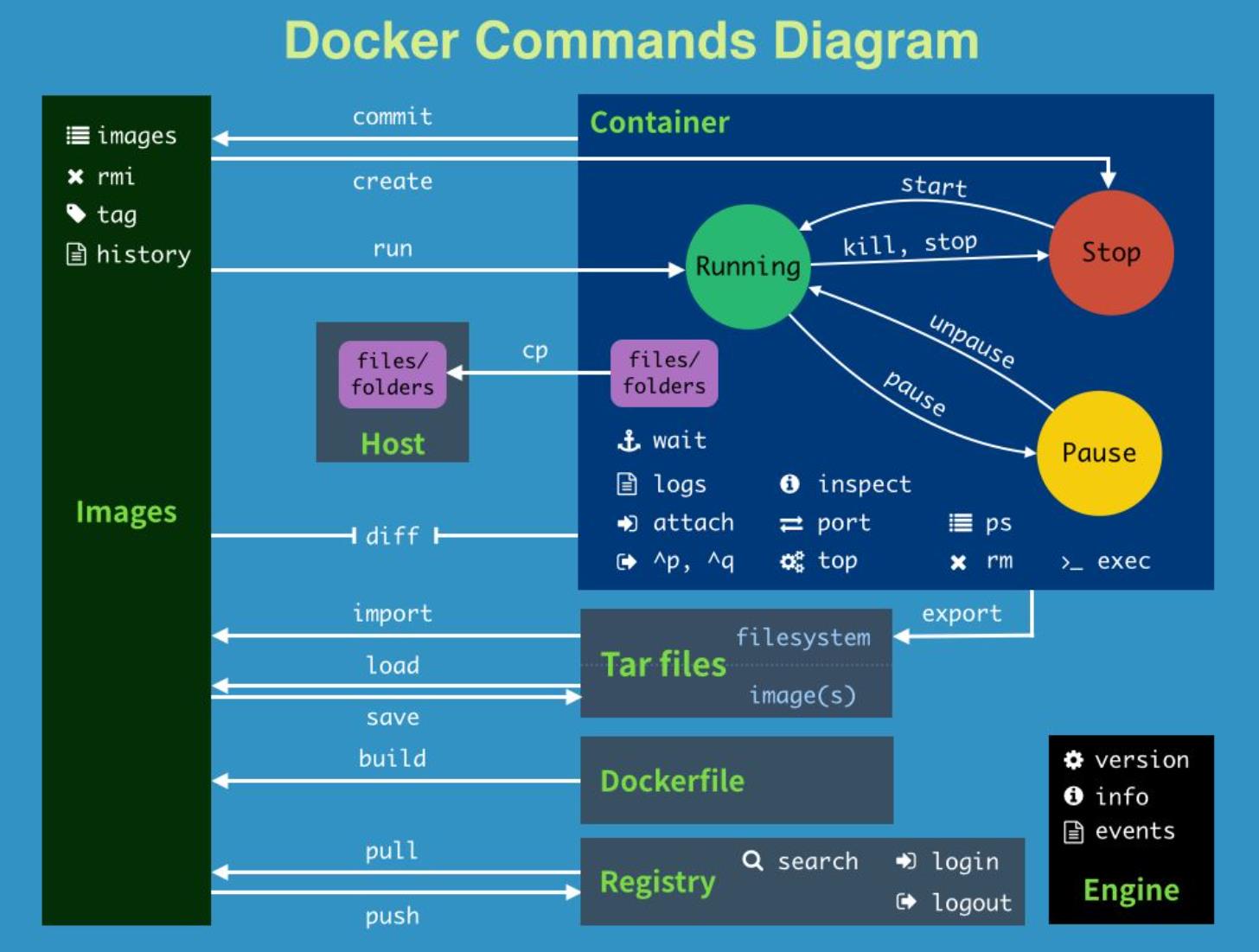
以上是关于Docker _容器,架构原理,常用命令的主要内容,如果未能解决你的问题,请参考以下文章